- HOME
- 法人様向けお役立ちコンテンツ
- USB Type-Cとは?特徴やメリット・デメリット、規格の種類を解説!
USB Type-Cとは?特徴やメリット・デメリット、規格の種類を解説!
USB4の登場に伴い、ますます多くのパソコンにUSB Type-Cが搭載されはじめています。普段使うパソコンに、USB Type-Cの接続口が搭載されている方も多いのではないでしょうか。このUSB Type-Cには従来のUSB規格と比較して多くのメリットが存在します。
本記事ではUSB Type-Cについて、その特徴やメリット、デメリットなどをお伝えしていきます。
目次
目次
USB Type-Cとは

USB Type-Cとは、USB 3.1で制定されたコネクタ規格です。最初にUSB Type-C が採用されたのは2018年11月のMacBook Airでした。その後さまざまなパソコンやタブレット、スマートフォンなどに搭載され、各機器の利便性を大きく向上させることに寄与しています。
USB Type-Cの特徴
まずはUSB Type-Cの特徴をみていきましょう。
コネクタの形状
従来のUSBコネクタは刺す向きが決まっていて、上下を逆にすると接続できません。また、USBケーブルには、両端に違う規格のコネクタがついていました。一方、USB Type-Cの場合はコネクタの形状が両端で同じであり、また上下の向きを気にする必要がありません。
USB Type-Cコネクタの端子サイズは、Androidスマートフォンやタブレットに採用されてきたMicro-USBとほぼ同じで、小型モバイル端末に搭載しやすい形状です。USB2.0とも互換性があり、USB Type-Cの変換ケーブルやアダプタでも接続できます。
なお、USB Type-CとApple製品の接続に用いるLightningコネクタが使い分けできるケーブルもあります。
オルタネートモード
オルタネートモードとは、映像出力や音声出力などに対応したモードで、使用にはUSB3.x規格対応のケーブルが必要です。
例えば、4K映像など、大容量のデータをUSB Type-Cケーブルを通して出力すると、USBハブの通信速度が低下するため注意しましょう。 なお、高速通信規格であるThunderbolt 3のコネクタ形状は、USB Type-Cです。このThunderbolt 3の場合、最大40Gbpsで通信可能です。
USB Power Delivery
USB Type-CはUSB PD(USB Power Delivery)の機能があります。そのためケーブルを通して必要な電流・電圧の情報などを共有し、最大100W(電圧は5V、9V、15V、20Vに対応)での急速充電が可能です。
ただしUSB PDは、USB PD規格に対応している機器同士でしか使用できないため注意しましょう。
USB Type-Cのメリット
ここからはUSB Type-Cのメリットをみていきましょう。
高速データ転送
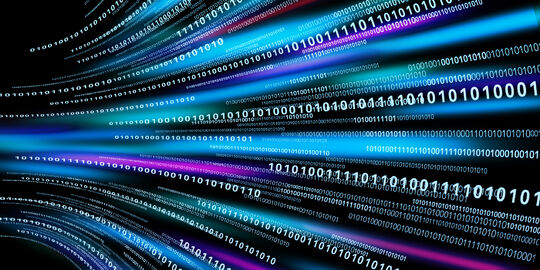
USB Type-CはUSB 3.1に対応しており、速度は最大10Gbpsと理論値の最大転送速度が480MbpsであるUSB2.0から大幅に向上しました。
特に、近年登場したUSB4では、データ転送速度は最大40Gbpsに達しています。ただし、パソコンと周辺機器が両方USB4に対応していない場合は、40Gbpsで通信できないため注意しましょう。同じく機器全体がUSB3.1に対応していない場合、10Gbpsでは通信できません。
急速充電が可能
USB Type-Cは、USB Power Deliveryの充電規格に対応しているため、スマートフォンやタブレットはもちろん、ノートパソコンなどさまざまなデバイスで急速充電が可能です。
USB Type-CとUSB Power Deliveryに対応したケーブル・機器を使用すれば、リモートワーク環境でも充電を気にせずに仕事に打ち込めるでしょう。
接続ケーブルが一本化

USB3.0までは、パソコン側がUSB Type-A、接続機器側はUSB Type-Bと、異なるコネクタを使用していました。電力供給ができる方向が一方向のみで、ケーブル両端にあるコネクタの規格が異なります。
USB Type-Cでは両方向での供給が可能になったため、1本のケーブルに複数のコネクタ規格を混在させる必要はありません。
100Wまでの給電
従来のUSB規格では給電量が小さく、主にスマートフォンなど小型機器の充電などに用いられていました。一方、USB Type-Cでは、ノートパソコンや液晶ディスプレイなどでも給電して駆動できるため利便性が向上しています。
USB Power Delivery対応充電器にUSB Type-Cケーブルで機器を接続すると、自動的に電力を判断し、急速充電できるようになりました。
コネクタに上下左右の区別がない

従来のUSBコネクタでは上下左右の区別があったため、接続方向を確かめてから接続を行う手間がありました。しかしUSB Type-Cでは上下左右の区別が撤廃され、どちらの向きでも差し込めるため、接続がスムーズになりました。
音声も映像も伝送
USB Type-Cケーブルでは、オルタネートモードの存在によりHDMIの信号が流せます。さらにThunderbolt 3に対応したケーブルならば40Gbpsという高速通信が可能です。
USB Type-Cのデメリット
USB Type-Cについて、昨今では十分に規格が普及してきているため、デメリットが少なくなってきています。
接続環境によって変換アダプタが必要

USB Type-Cは全てのUSB規格に対応できるため、USB Type-Cと既存の機器を接続することが可能です。しかし機器側のコネクタ形状がUSB Type-AやType-Bのケーブルを使う場合には、USB Type-AやType-Bがメス側で、USB Type-Cがオス側の変換アダプタを用意しなければなりません。
USB Type-Cがメス側で、Type-AもしくはType-Bがオス側の変換アダプタは規約違反であり、使用すると機器故障の原因になるため注意しましょう。
転送速度は接続機器により変わる
USB Type-Cは、本来は今までのUSB規格よりも高速通信が可能です。しかし常にType-Cの最大転送速度で通信できるわけではありません。接続する機器がUSB Type-Cでない場合は、通信速度が想定よりも遅くなったり、適切な映像が出力できなかったりする可能性があります。
主なUSB Type-Cポート搭載機器
高速なデータ転送や急速充電、接続ケーブルの一本化といったさまざまなメリットがあるUSB Type-Cは、主にスマートフォンやパソコン、タブレットなどに搭載されています。
それぞれのデバイスで搭載されているUSB Type-Cの特徴を解説します。
スマートフォン
従来のiPhoneでは、Lightning端子が採用されていましたが、2023年9月に発売されたiPhone 15シリーズでは、USB Type-Cが搭載されています。
そのため、これまではMacBook Pro用にUSB Type-C、iPhone用にLightningの充電ケーブルをそれぞれ用意しなければならなかったところが、USB Type-Cのケーブルのみで両方を充電できるようになりました。
ノートパソコン
MacBook ProとMacBook Airは、充電用だけでなく、外部接続用端子もUSB Type-Cであるため、USB Type-Cのケーブル1本で充電からデータの移動まで行えます。
USB Type-Cは、従来のUSB3.0端子よりも薄いため、ノートパソコンにUSB Type-Cが採用されたことで、本体の薄型化にも貢献しています。
タブレット
iPadやSurfaceなどのタブレットでも、世代・機種によってはUSB Type-Cが採用されてます。
リモートワークでタブレットを社外に持ち運ぶ機会も増えたため、急速充電が可能なUSB Type-Cに対応している点は、大きなメリットでしょう。
USB Type-Cに対応した製品を選ぶ際のポイント
USB Type-Cに対応した製品を選ぶ際のポイントや、ケーブルや充電器といったUSB Type-C対応のおすすめ製品を紹介します。
USB Type-C対応製品の購入を検討している方は、ぜひ参考にしてください。
USB4対応製品がおすすめ
USB Type-Cのコネクタを採用していてUSB4に対応した製品はすでに複数発売されているため、可能な限りUSB4対応の製品を使うのがおすすめです。ただしUSB4対応の接続機器を購入して使用したい場合、パソコン側も当然USB4に対応している必要があります。 USB4の概要については「 Thunderbolt 3とは?その特徴や次世代のThunderbolt 4についても解説」の記事をご覧ください。
また、機器によってはコネクタが違うため、USB Type-C対応していない場合は変換アダプタを使用しましょう。
USB Type-C対応おすすめ製品
ドスパラプラスではUSB Type-Cに対応した製品のご用意がございます。以下リンクからご確認ください。
USBの規格の種類
USBには、USB Type-C(USB4)以外にもさまざまな種類があります。
USBの規格をそれぞれ解説します。
USB 1.1
USB Type-Aと同じ平らな長方形の形が特徴で、最大転送速度は12Mbpsです。
形状が同じなのでUSB 1.1 のコネクタにUSB Type-Aを接続して使用できますが、USB Type-Aの下位互換にあたるため、転送速度は劣ります。
USB Type-A(USB2.0/USB3.0)
USB Type-Aは、USB 1.1の上位互換にあたる規格で、USB 2.0とUSB 3.0に対応しています。
USB 2.0の最大転送速度は480Mbps、USB 3.0の最大転送速度は5Gbpsです。
USB Type-B(USB2.0)
USB Type-B(USB 2.0)は、台形のコネクタが特徴の規格です。
外付けHDDやプリンターなどに採用されていることが多く、片方がUSB Type-A(USB 2.0)で、反対側がUSB Type-B(USB 2.0)のケーブルを使います。
最大転送速度は、480Mbpsです。
USB Type-B(USB3.0)
USB Type-B(USB 2.0)が台形であるのに対し、USB Type-B(USB 3.0)は、凸の形をしたコネクタを持つ規格です。
同じType-BでもUSB Type-B(USB 2.0)との互換性はないため、使用時には注意が必要です。
最大転送速度は、5Gbpsです。
USB Type-C(USB3.1/USB3.2)
USB Type-C(USB 3.1/USB3.2)は、平らで側面が円形のコネクタを持つ規格です。
これまでの規格とは異なり、コネクタ部分に上下左右の区別がなく、使用しやすいのが特徴です。
最大転送速度は、USB3.1が10Gbps、USB3.2が20Gbpsです。
USB mini(A/B)(USB2.0)
台形のコネクタがUSB miniA、上下の辺の長さがほとんど同じであるのがUSB miniBです。
コネクタがコンパクトであるため、主にデジタルカメラや小型スピーカーなどで使用されています。
最大転送速度は、480Mbpsです。
USB micro(A/B)(USB2.0/USB3.0/3.1/3.2)
長方形のコネクタがUSB microA、台形のコネクタがUSB microBです。
USB miniと同様にサイズが小さく、携帯電話などで使用されています。
USB miniは抜き差しを繰り返すと故障につながりやすいという耐久性の課題があったため、現在はUSB microが主流となっています。
また、USB2.0規格のUSB microであればUSB3.0/3.1/3.2でも接続互換性がありますが、その逆は物理的に互換性がないため注意が必要です。
Lightning
Lightningは、薄い板のような形状のコネクタを持つ規格です。
Appleが開発した規格でUSB規格ではありませんが、USB Type-CからLightningへの変換ケーブルは存在します。
最大転送速度はUSB2.0相当の480Mbpsです。
また、機器に差し込む際に上下の区別がないのも特徴のひとつです。
USB Type-Cケーブルの種類
USB Type-Cケーブルにも、複数の種類があります。
それぞれの特徴を解説するので、購入時に迷わないように把握しておきましょう。
USB-C&USB-Cケーブル
USB-C&USB-Cケーブルは、両端のコネクタがUSB Type-Cのケーブルで、ノートパソコンやタブレット、スマートフォンなど、さまざまな機器で使用できます。
コネクタに上下の区別がないので、スムーズに接続できるのがポイントです。
USB Type-Cに関するよくある質問
最後に、USB Type-Cに関するよくある質問を紹介します。
USB Type-Cについて疑問点がある方は、ぜひご覧ください。
USB Type-CとType-A・Bの違いは?
USB Type-CとUSB Type-A・USB Type-Bでは、コネクタの形状が異なります。
USB Type-Aは長方形、USB Type-Bは台形の形をしています。
一方で、USB Type-Cは、楕円形の形をしており、上下の区別なく接続できるのが特徴です。
USBを購入する際は、コネクタの形状に注目し、デバイスに対応した製品を手に取るようにしましょう。
USB Type-CとThunderbolt 3の違いは?
Thunderbolt 3は、Apple製品などに採用されている高速通信規格で、コネクタの形状がUSB Type-Cと同じであることから、混同されやすい傾向にあります。
Thunderbolt 3に対応したケーブルを使用すれば、最大40Gbpsの高速通信を行えます。
中にはThunderbolt 3に対応していないUSB Type-C端子・ケーブルもあるので、導入には注意しましょう。
USB 2.0とUSB 3.0の見分け方は?
USB 2.0とUSB3.0を見分ける際は、端子の色に注目してください。
USB 2.0は、端子の一部が白色であるのに対し、USB 3.0は青色です。
また、USB 2.0とUSB 3.0では、データの転送速度にも違いがあり、USB 2.0は最大480Mbps、USB 3.0は最大5Gbpsと、USB 2.0の約10倍もの速さでデータを転送できます。
まとめ
USB Type-CはUSB 3.1で制定された新しいコネクタ規格で、近年ではUSB4と共に多くのパソコンに搭載されています。USB Type-Cには高速データ転送、接続ケーブル一本化、100W給電など多くのメリットがあります。USB Type-Cの特徴を頭に入れて効果的な活用をしていきましょう。




















